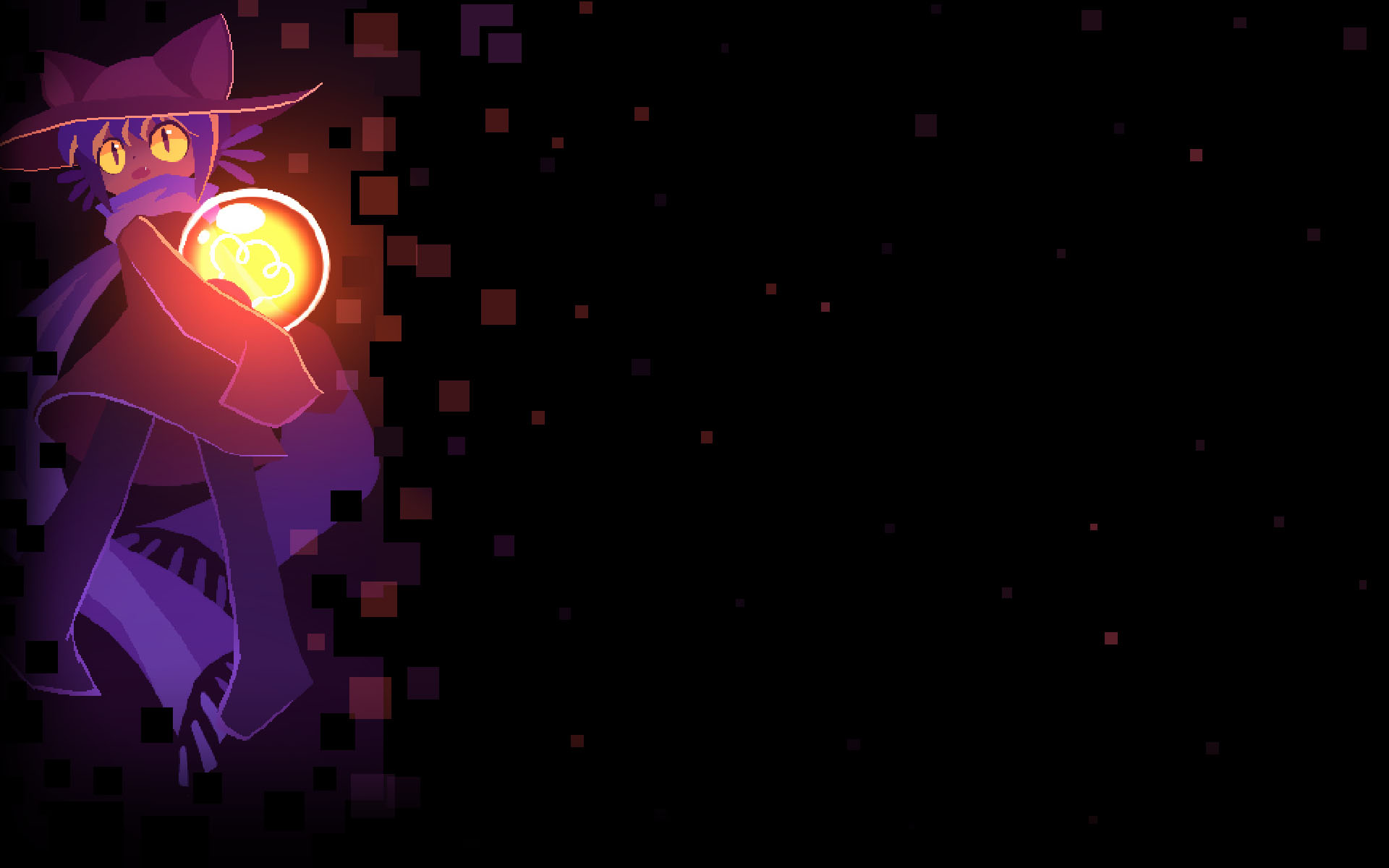Drawpile 茶绘服务器搭建
Drawpile[1] 是一个免费、开源的茶绘平台,在 Windows、Linux 和 MacOS 甚至 Android 平台都有客户端。
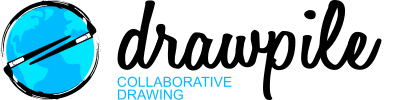
根据我自己在 Windows 端测试的结果,其对于数位板的驱动支持也较好,压感什么的都正常,功能也比较全面,其实作为一款绘画软件也未尝不可。
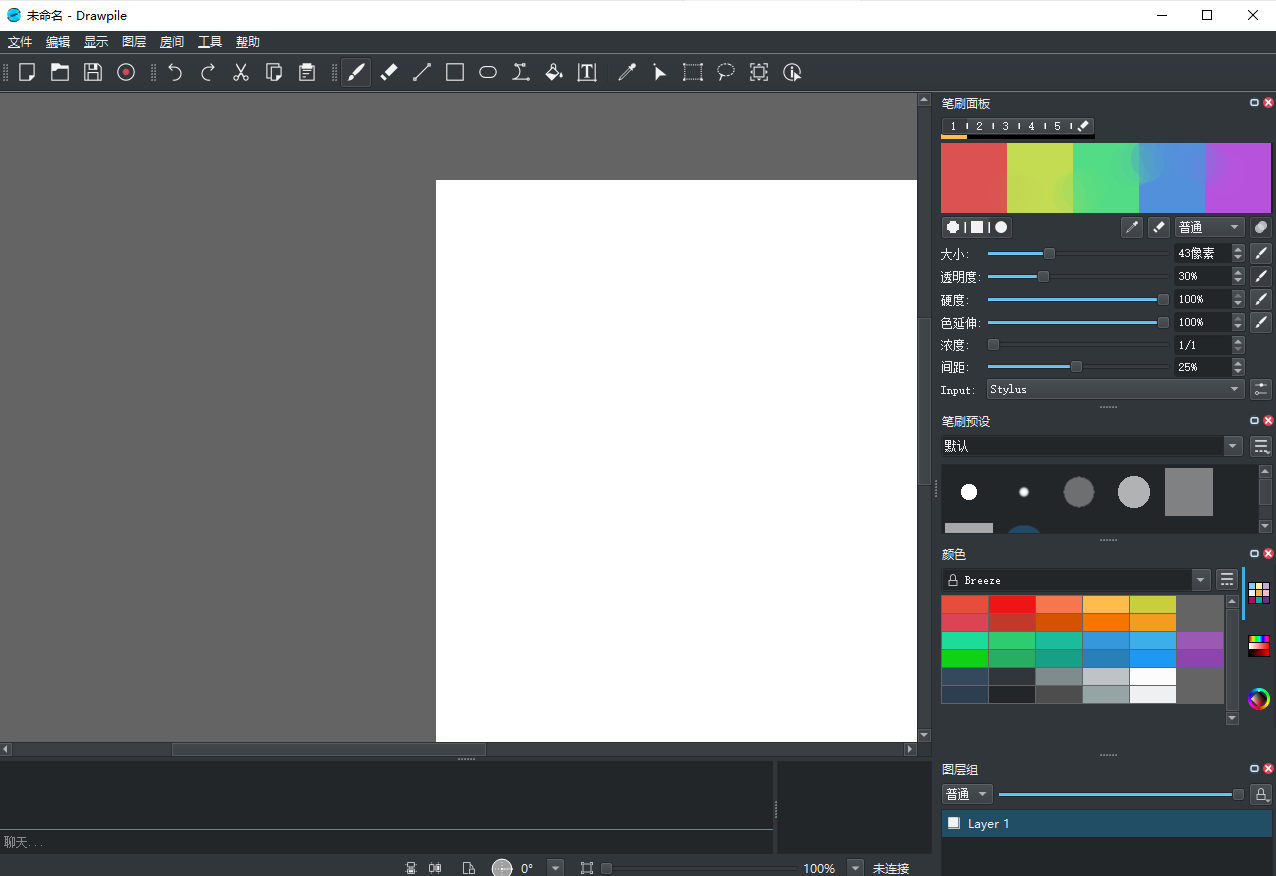
作为茶绘软件,可以让多人联机作画,但他的服务器在国外,国内连接可能会掉线,体验不是很好。但官方也放出了自己搭建服务器的方法,下面简要介绍一下。
注意:服务端目前只有 x86 平台的, arm 平台暂时没法搭服务器 ← 可惜了一帮低功耗电视盒子
利用 docker(Portainer) 搭建
docker 容器是非常方便的东西,基本上能够做到开箱即用,而且在多个平台上可以部署。这里考虑是 x86 平台,而且作为服务器要长时间开机,考虑在 NAS 设备上部署。
我所用的 NAS 型号是 QNAP TS-451D,搭载 Intel J4025 双核双线程垃圾处理器,装了 8G 内存。处理器是 J4125 神U同代产品,只不过少了一半的核心……
其实在哪里部署都一样,QNAP 的话自带有 Container Station 可以直接用,也可以在应用市场里面下载 Portainer 来管理 docker 容器,我个人更倾向于后者。没有其他的原因,自带的 Container Station 在配置和后续升级上操作很反人类,Portainer 同为图形化界面,但配置起来要好用的多。
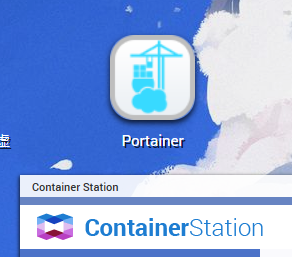
portainer 当然也可以通过终端命令部署,如果你用的不是 NAS 的话。当然这点不在这篇笔记的范畴之内。
首先建立一个文件夹,用于 Drawpile 容器的文档交互。然后进入 Portainer 内添加一个容器。配置参考下图:
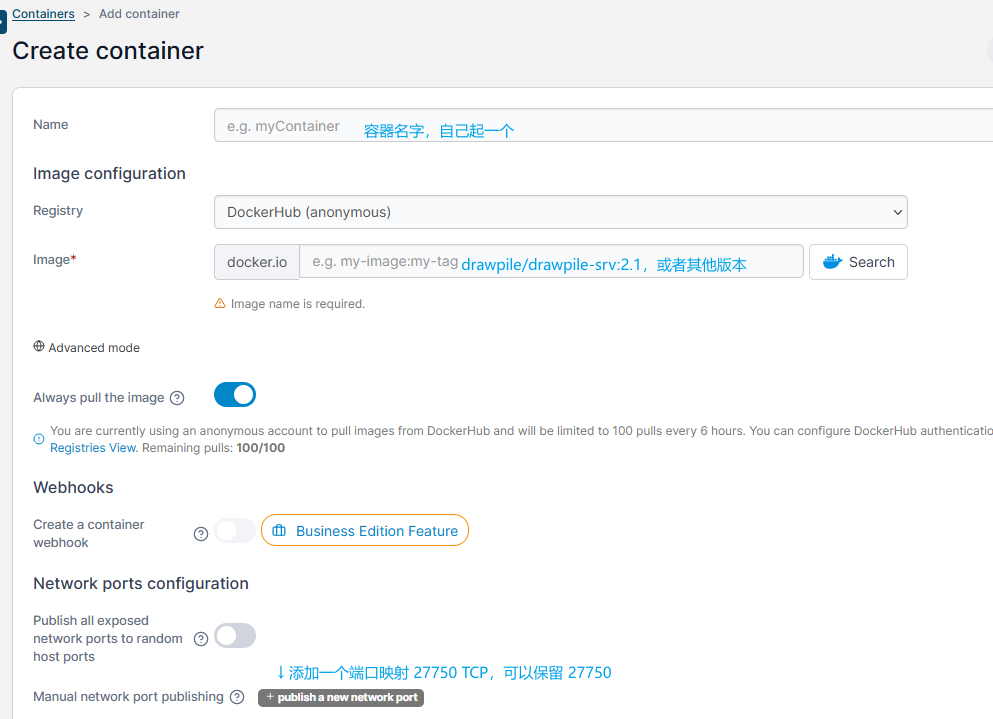
下面 Advanced container settings 中,Command 选择 Override,填写
--sessions /home/drawpile/sessions --config /home/drawpile/config.cfg
意思是,指定 Drawpile 的会话保存在 /home/drawpile/sessions 文件夹,服务器使用文件 /home/drawpile/config.cfg 作为配置文件。
切到 Volume 标签,给容器链接文件夹:
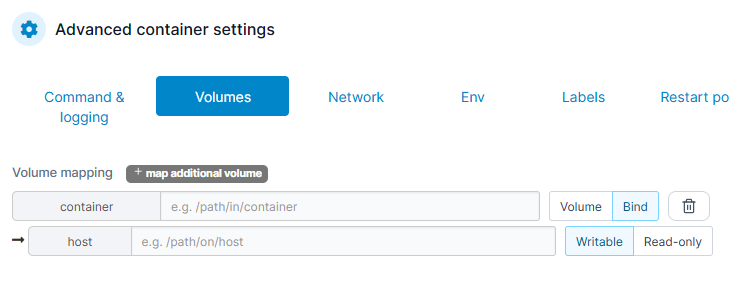
Container 后面填写 /home/drawpile ,host 后面填写前面刚刚给 Drawpile 建立的文件夹路径。
最后切到 Restart policy 页签,选择 On failure 或者 Always。
确认没问题后,就点击 Deploy container 按钮开始部署容器。如果网络没问题的话,容器应该在半分钟之内就能部署完成并启动。
容器启动后,就可以去软件里试试能不能连接上。
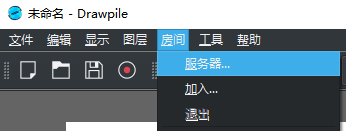
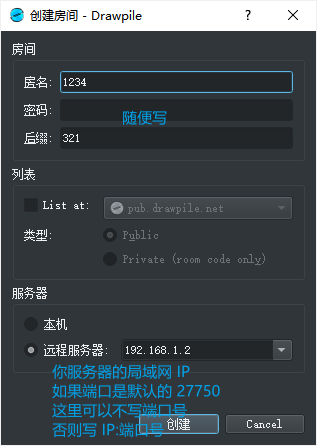
没什么问题的话应该能正常连接上。
编写配置文件 config.cfg
之前部署容器的时候我们指定了配置文件路径和名称,但实际上这个文件目前还不存在,服务器使用了默认参数启动。下面我们来编写这个文件。
定位到之前给 Drawpile 建立的文件夹(如果之前进行了连接测试,这里应该有一个 sessions 文件夹)。在这个文件夹下新建一个文件起名 config.cfg ,并打开编辑。粘贴并按需求修改以下文本:
[config]
sessionSizeLimit = 15MB
sessionCountLimit = 25
idleTimeLimit = 3h
title = Welcome to my test server!
welcomeMessage= Welcome to my test server!
announceWhiteList = true
persistence = true
archive=true
[announceWhitelist]
https://drawpile.net/api/sessions/
[ipbans]
192.168.1.1
10.0.0.1/16
[users]
username:plain;password:MOD,HOST
persistance = true指定了持久会话,即使最后一名用户离开,会话也不会被终止。这样,即使临时离开会话,也可以稍后重新登入此会话。
idleTimeLimit = 3h指定了会话的闲置过期时间。离最后一次活跃行为超过此时间,会话会被终止。这包括了上面指定的持久会话,也包含了挂机行为!(即使还有用户在会话中,但没有活跃行为超过这里指定的时间,会话也会终止)
archive = true指定了结束的会话会被存档而非销毁。会话会被保存在sessions文件夹中,以.archived作为后缀。
最后[users]块中可以指定注册用户,以username:plain;password:identity格式指定。指定为MOD的用户具有高权限,可以进入密码房,以及执行管理员命令。
更多设置请参考下面的内容[2]:
编写完成后保存即可,不需要重新启动容器,Drawpile 服务器会自动读取以及应用新的设置文档。然后可以进软件测试设置是否正常生效。
到这里,一个独立 Drawpile 服务器已经搭建完成,可以在局域网或者公网(如果你的服务器设备有公网 ip 的话)正常访问。如果服务器在内网,又想在公网访问的话可以使用 frp,教程不在本篇笔记中记载。